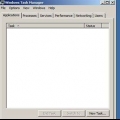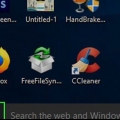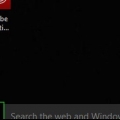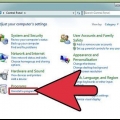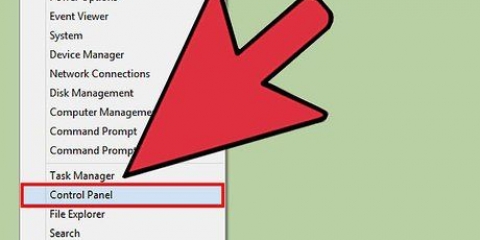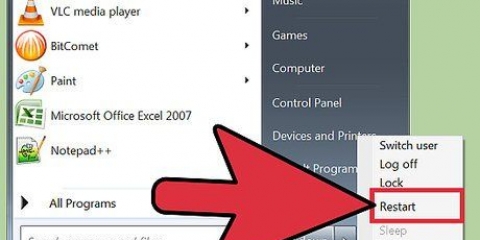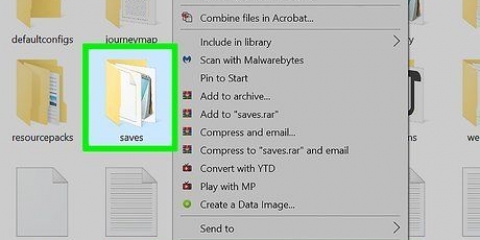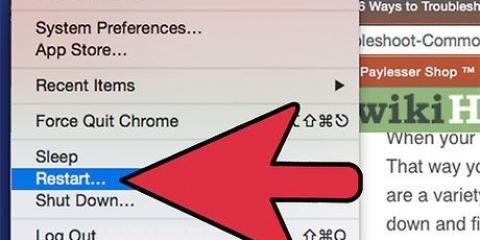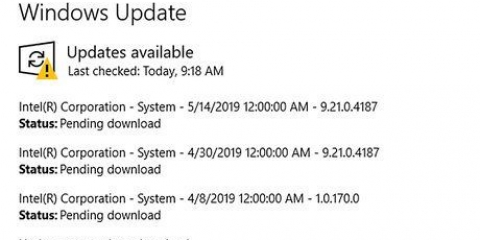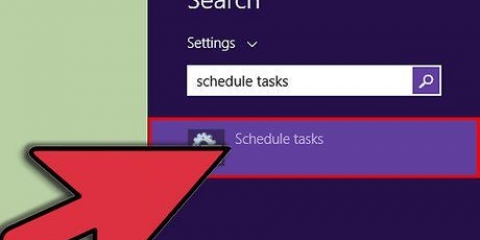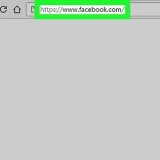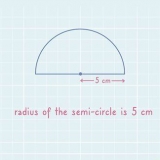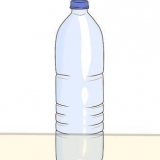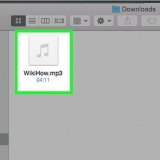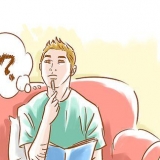Dal momento che Pokki potrebbe essere arrivato insieme ad altri programmi che possono danneggiare il tuo computer, è possibile che tu voglia rimuoverlo insieme al suo contenuto. Controlla le sezioni alla fine di questo articolo, "Rimozione di componenti aggiuntivi ed estensioni Pokki" o "Rimozione della cartella Pokki Folder", per assicurarti che tutti i file associati siano stati rimossi dal computer. Potresti anche prendere in considerazione l`utilizzo di un software di rilevamento malware per individuare e rimuovere i file che potrebbero essere dannosi.
Passi
Metodo 1 di 5: rimuoverlo da Windows 8
1. Premi Windows + C per vedere la barra degli accessi. Fare clic su "Impostazioni."
2. Fare clic su "Pannello di controllo" e scorrere verso il basso per fare clic su "Altre impostazioni".
3. In "Programmi" fai clic su "Disinstalla un programma."
4. Trova Pokki nell`elenco dei programmi installati e fai clic su "Disinstalla."
Se sono presenti altri programmi associati a Pokki, come "Servizio app host" o "Menu Start", puoi ripetere questo processo per rimuovere anche quelli.
5. Fare clic su "Sì" quando viene chiesto se si desidera disinstallare il programma. Il programma verrà quindi rimosso dal tuo computer.
Se hai ancora problemi con la rimozione del software dal tuo computer, potrebbero essere stati inseriti file aggiuntivi nel tuo browser. Leggi la parte "Rimuovi i componenti aggiuntivi e le estensioni di Pokki" alla fine di questo articolo. Guarda anche la parte "Elimina la cartella Pokki" per assicurarsi che tutti i file siano stati eliminati.
Metodo 2 di 5: rimuoverlo da Windows 7
1. Premi il tasto Windows e scegli "Pannello di controllo" dal menu.
2. Nel Pannello di controllo, fare clic su "Disinstalla il programma" alla voce “Programmi”.
3. Trova e fai clic sull`applicazione principale "pokki" nell`elenco dei programmi. Fai clic sul pulsante "Elimina" nella parte superiore della finestra o fai clic con il pulsante destro del mouse e scegli "Elimina."
4. Fai clic su "Sì" quando ti viene chiesto se sei sicuro di voler rimuovere il programma o fai clic "rimuovere" se il tuo computer ti avvisa che ci sono ancora programmi associati. Il programma verrà quindi rimosso dal tuo computer.
5. Per sbarazzarti completamente di Pokki, avrai bisogno del resto "Aiuto per il download di Pokki" in Windows Program Manager devono ancora disinstallare utilizzando lo stesso metodo indicato sopra.
Se hai ancora problemi con la rimozione del software dal tuo computer, potrebbero essere stati inseriti file aggiuntivi nel tuo browser. Leggi la parte "Rimuovi i componenti aggiuntivi e le estensioni di Pokki" alla fine di questo articolo. Guarda anche la parte "Elimina la cartella Pokki" per assicurarsi che tutti i file siano stati eliminati.
6. Salvalo e riavvia il computer.
Metodo 3 di 5: rimuoverlo da Windows XP
1. Fare clic sul menu "Start" e selezionare "Pannello di controllo."
2. Fare clic su "Aggiungi e rimuovi programmi."
3. Trova Pokki nell`elenco dei programmi installati e fai clic su "Disinstalla."
4. Fai clic su "Sì" quando il tuo computer chiede "Vuoi rimuovere Pokki?” Quindi il tuo computer disinstallerà il programma.
Se hai ancora problemi con la rimozione del software dal tuo computer, potrebbero essere stati inseriti file aggiuntivi nel tuo browser. Leggi la parte "Rimuovi i componenti aggiuntivi e le estensioni di Pokki" alla fine di questo articolo. Guarda anche la parte "Elimina la cartella Pokki" per assicurarsi che tutti i file siano stati eliminati.
Metodo 4 di 5: Eliminazione della cartella Pokki
Se non riesci a eliminare la cartella Pokki utilizzando i metodi sopra, prova a eliminare la cartella.
1.
clicca su "Inizio" e vai a "Computer."
- Su Windows 8.1 il nome è stato cambiato in “Questo PC.” Fare clic su Windows + C per aprirlo e quindi fare clic su “Cerca.Digita "Computer" in Windows 8 o "Questo PC" in Windows 8.1. Quindi fare clic sul programma corrispondente nel riquadro di sinistra.
2. Nella barra del titolo in alto, quella con il testo "Computer" e una freccia, digita "%localappdata%".
3. Premi "Invio" e fai clic sulla cartella "Pokki." Elimina tutti i file tranne "Pokki Download Helper."
4. Riavvia il tuo computer. Ripeti i passaggi precedenti ed elimina la cartella "Pokki Download Helper" usando lo stesso metodo di cui sopra per rimuovere completamente Pokki dal tuo sistema.
Metodo 5 di 5: rimozione di componenti aggiuntivi ed estensioni di Pokki
Se hai disinstallato Pokki, ma continui a riscontrare programmi o modifiche apportate dal programma, sarà necessario rimuovere eventuali componenti aggiuntivi o estensioni installati associati.
1. In Google Chrome, fai clic sull`icona con le tre linee orizzontali nell`angolo in alto a destra della finestra del browser. passa sopra "Più strumenti" e fare clic "estensioni" nel nuovo menu di selezione. Trova l`estensione Pokki e fai clic sull`icona del cestino per rimuoverla dal tuo computer.
2. In Firefox, fai clic sull`icona con le tre linee orizzontali nell`angolo in alto a destra della finestra del browser. clicca su "Componenti aggiuntivi" dopodiché "estensioni." Trova l`estensione Pokki e fai clic su Elimina per rimuovere i file.
3. In Internet Explorer, fai clic su Strumenti nell`angolo in alto a destra. Quindi fare clic "Gestisci componenti aggiuntivi." Vai all`estensione Pokki e fai clic su di essa una volta. Nella casella in basso fare clic su "Maggiori informazioni." Fare clic su Rimuovi per rimuovere completamente l`estensione.
4. Chiudere il browser e riaprirlo per rendere effettive le modifiche.
Consigli
Dopo aver disinstallato il programma, potrebbe apparire una finestra di sondaggio. Puoi rispondere alle domande e fare clic su "invia" o ignorarlo chiudendo la pagina.
Articoli sull'argomento "Rimuovi pokki dal tuo computer"